 AI摘要
AI摘要
本文介绍了如何恢复从回收站删除的文件。在理解文件删除原理的基础上,提供了几种恢复方法:直接从回收站恢复、使用系统自带功能如Windows的文件历史记录或Mac OS的时间机器、使用第三方数据恢复软件,以及查找电脑的临时文件夹。文章还提供了预防措施和注意事项,如定期备份重要文件、小心操作和使用文件粉碎机。同时,提醒在恢复文件时避免对硬盘进行写操作,选择正确的扫描位置和文件类型,以及创建新文件夹保存恢复的文件。
摘要由平台通过智能技术生成在使用电脑的过程中,误删文件是常有的事,尤其是当我们不小心清空了回收站之后,发现里面有一些重要的文件。虽然文件从回收站中删除看似已经永久丢失,但实际上,通过一些方法,我们仍然有机会将这些文件恢复。那么回收站删除的文件怎么恢复呢?本文将详细介绍几种有效的方法,帮助您在不同情况下恢复已从回收站删除的文件。
一、理解文件删除的原理
在Windows操作系统中,当您删除一个文件时,该文件并不是立即从硬盘上物理删除。相反,操作系统只是将文件标记为“已删除”,并将该文件占用的空间标记为可用。这意味着,除非这些空间被新的数据覆盖,否则文件的实际内容仍然保留在硬盘上。因此,只要没有新的数据覆盖,文件就有可能被恢复。
二、从回收站恢复文件
如果您还没有清空回收站,恢复文件是最简单的方式。
操作如下:
1、打开回收站:双击桌面上的回收站图标,打开回收站窗口。2、查找文件:在回收站中查找您需要恢复的文件。
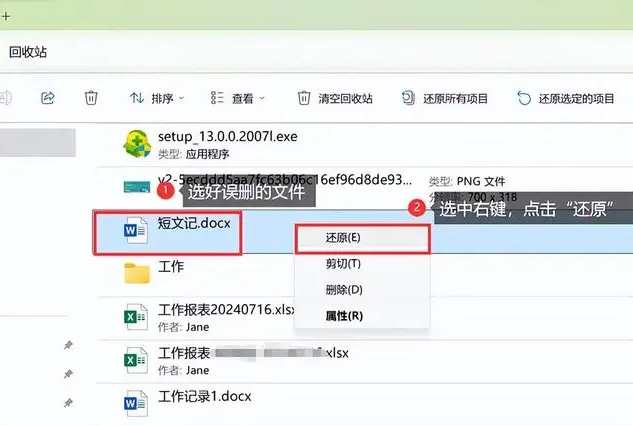
三、使用系统自带功能恢复
文件历史记录(Windows 7/8/10/11):
如果您的Windows系统开启了文件历史记录功能,可以尝试通过此功能恢复已删除的文件。操作步骤:
1、打开“控制面板”。
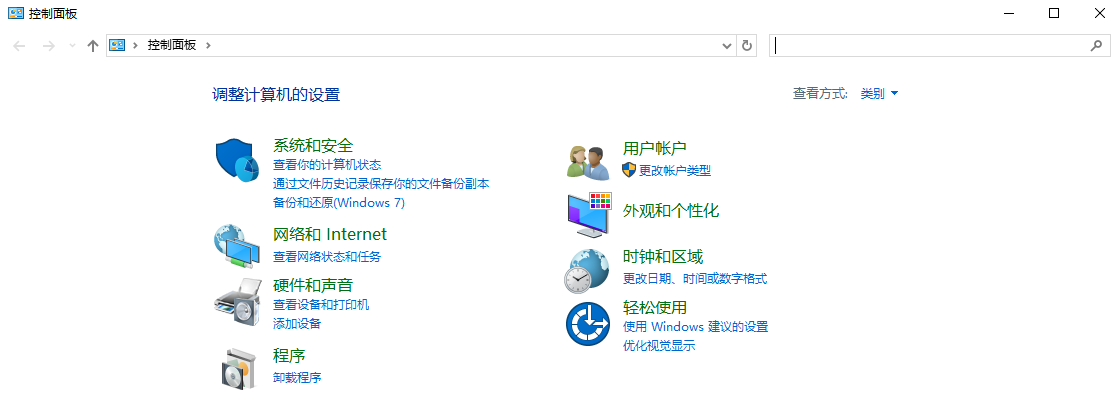
2、选择“系统和安全” > “文件历史记录”。
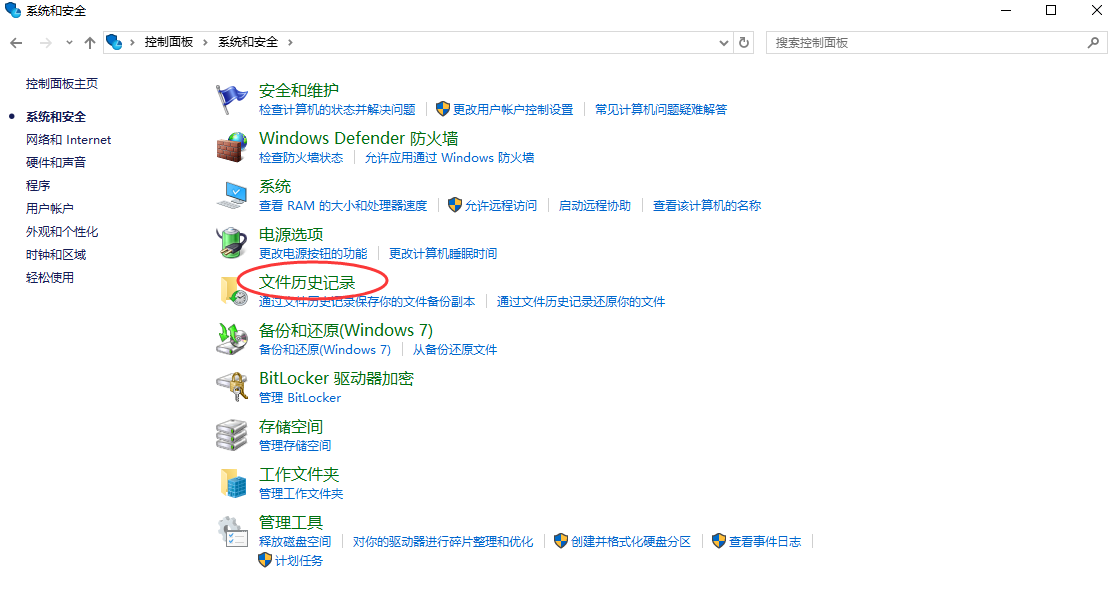
3、点击“恢复个人文件”。
4、浏览到需要恢复的文件,选择文件后点击“恢复”按钮。
时间机器(Mac OS):
如果您使用的是Mac OS,并且启用了时间机器备份,可以通过时间机器恢复已删除的文件。
操作步骤:
1、打开“时间机器”。
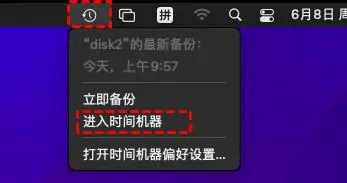
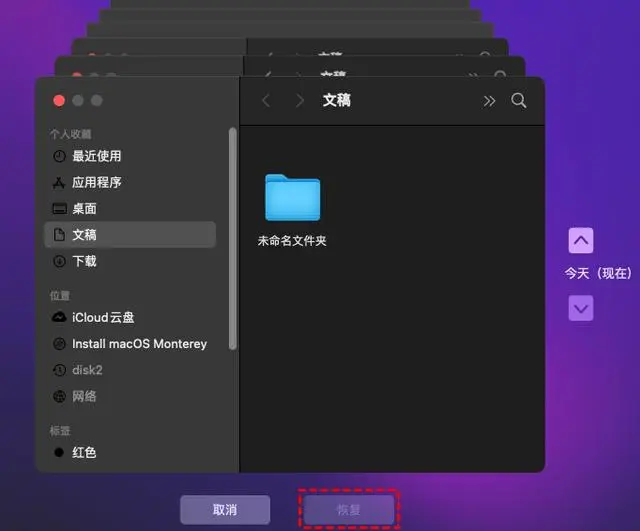
3、右键点击文件,选择“恢复”。
四、使用第三方数据恢复软件
如果上述方法都无法恢复文件,可以考虑使用专业的数据恢复软件。这些软件通常具有强大的扫描和恢复功能,能够帮助您找回误删的文件。下面以转转大师数据恢复操作为例。
回收站数据恢复步骤:
第一步、选择“误清空回收站恢复”

打开转转大师数据恢复软件之后,选择“误清空回收站恢复”,点击进入下一步。
第二步、选择被清空回收站所处的磁盘,点击开始扫描。

通常我们的回收站都是在c盘的,当然也不是指全部的,点击开始扫描。
第三步、查找文件

文件扫描出来之后如何在众多的数据中找到你要恢复的文件呢,最快的方法就是直接搜名称了。
第四步、预览并恢复

想要提前预览一下文件双击就可以了,预览没问题之后点击立即恢复即可。
五、临时文件夹
有时,被删除的文件可能仍然存在于电脑的临时文件夹中。如果删除的文件是由某个软件创建的,那么可以尝试在该软件的临时文件夹中查找是否有相关文件的备份。
操作步骤:
1、打开临时文件夹:按下“Win + R”键,输入 %temp%,按回车键打开临时文件夹。
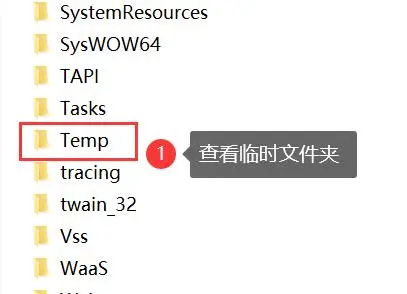
3、恢复文件:找到需要恢复的文件,将其复制到其他位置。
注意:临时文件夹中的文件可能会被系统定期清理,因此这种方法不一定总是有效。
预防措施与注意事项
为了避免未来再次发生误删文件的情况,您可以采取以下预防措施:
- 定期备份重要文件:使用外部硬盘、云存储或其他备份工具定期备份您的文件。
- 小心操作:在删除文件之前,请确保您不再需要它们。如果可能的话,先将文件移动到一个临时文件夹中,以便在需要时能够轻松找回。
- 使用文件粉碎机:如果您确实需要永久删除某些文件,可以使用文件粉碎机等工具来确保它们无法被恢复。但请注意,这将是一个不可逆的过程。
此外,在恢复文件时,请务必注意以下几点:
- 避免在删除文件后立即对硬盘进行写操作(如安装新软件、创建新文件等),因为这可能会覆盖被删除文件的扇区,导致无法恢复。
- 在使用第三方数据恢复软件时,请确保您已经选择了正确的扫描位置和文件类型,以提高恢复的成功率。
- 在恢复文件之前,最好先创建一个新的文件夹来保存恢复的文件,以避免与原始文件发生冲突或覆盖。
总结
以上就是回收站删除的文件怎么恢复的方法介绍了,误删文件虽然令人头疼,但通过上述方法,您有很大的机会将这些文件恢复。希望本文能帮助您在遇到类似问题时,迅速有效地解决问题。同时,养成定期备份重要文件的习惯,可以大大降低数据丢失的风险。


 技术电话:17306009113
技术电话:17306009113 工作时间:08:30-22:00
工作时间:08:30-22:00 常见问题>>
常见问题>> 转转大师数据恢复软件
转转大师数据恢复软件
 微软office中国区合作伙伴
微软office中国区合作伙伴
 微信
微信 微信
微信 QQ
QQ QQ
QQ QQ空间
QQ空间 QQ空间
QQ空间 微博
微博 微博
微博 回收站删除的文件怎么恢复
回收站删除的文件怎么恢复
 免费下载
免费下载



















